Область параметров (Коррекция)
Изменение цветового тона изображений.
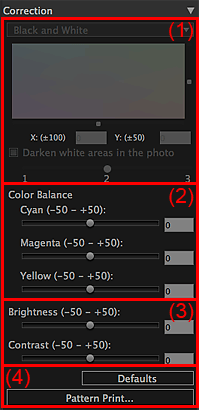
- (1) Область настройки черно-белых тонов
- (2) Область баланса цвета
- (3) Область яркости и контрастности
- (4) Область кнопок
(1) Область настройки черно-белых тонов
 Примечание.
Примечание.
- Можно выполнять настройки, только если установлен флажок Печать черно-белой фотографии (Print Black and White Photo) в области параметров (Параметры печати (Print Settings)).
- Выбор черно-белого тона
-
Выберите тон черно-белого изображения — Холодный тон (Cool Tone), Черно-белое (Black and White) или Теплый тон (Warm Tone).
 Примечание.
Примечание.- Если в области настройки цветового тона черно-белого изображения установить цвет, происходит переход к значению Другое (Custom).
- Пространство настройки цветового тона черно-белого изображения
-
Чтобы настроить цветовой тон черно-белого изображения, нужно щелкнуть поле цвета.
Выполнить настройку можно также посредством перемещения ползунков или ввода значений для осей X и Y.
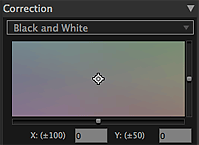
 Внимание!
Внимание!- Область настройки тонов черно-белых фотографий недоступна при использовании Pro9500 Mark II series или Pro9000 Mark II series. Настройка тонов черно-белых фотографий выполняется на вкладке Баланс цвета (Color Balance).
- Затемн. белые области на фото (Darken white areas in the photo)
-
Установите этот флажок для затемнения освещенных участков изображения, чтобы легче было различить границу между изображением и листом бумаги.
Переместите ползунок вправо, чтобы сделать цвет темнее, или влево — чтобы сделать его светлее.
(2) Область баланса цвета
 Внимание!
Внимание!
- Настройка невозможна, если в области параметров (Параметры печати (Print Settings)) установлен флажок Печать черно-белой фотографии (Print Black and White Photo).
При использовании Pro9500 Mark II series или Pro9000 Mark II series выполняйте настройку цветового тона с помощью меню Баланс цвета (Color Balance) даже при печати черно-белых фотографий.
Чтобы настроить баланс цвета, перемещайте ползунки цветов Голубой (Cyan), Малиновый (Magenta) и Желтый (Yellow).
Можно выбрать значение в диапазоне от -50 до 50. Перемещайте ползунок вправо, чтобы усилить насыщенность оттенка, или влево, чтобы ее ослабить.
Также их можно указать путем ввода значений.
(3) Область яркости и контрастности
- Яркость (Brightness)
-
Перемещайте ползунок яркости для настройки общей яркости изображения.
Можно выбрать значение в диапазоне от -50 до 50. Перемещайте ползунок вправо для увеличения или влево — для уменьшения яркости.
Также их можно указать путем ввода значений.
- Контрастность (Contrast)
-
Перемещайте ползунок контрастности для настройки общей контрастности изображения.
Можно выбрать значение в диапазоне от -50 до 50. Перемещайте ползунок вправо, чтобы увеличить, или влево — чтобы уменьшить контрастность.
Также их можно указать путем ввода значений.
(4) Область кнопок
- По умолчанию (Defaults)
- Восстанавливает значения по умолчанию для параметра Коррекция (Correction).
- Печать образца... (Pattern Print...)
- Отображает Окно Печать образца, позволяющее напечатать образец.

